filmov
tv
Парсинг товаров с сайтов интернет магазинов с помощью Netpeak Spider

Показать описание
Если у Вас возникли вопросы по этому видео, нужны ссылки на упоминаемые ресурсы, текстовый транскрипт данного видео или совет – перейдите на мой блог по ссылке выше и оставьте комментарий внизу статьи. Я не имею возможности отвечать на все комментарии на YouTube, и вы гораздо быстрее получите ответ на свой вопрос, если оставите его в виде комментария на моем блоге. Плюс можно настроить уведомление на почту об ответе.
Если вам необходима помощь в создании, продвижении сайта, увеличении трафика, продаж и росте вашего бизнеса перейдите по ссылке ниже на страницу «Контакты» и оставьте заявку на конфиденциальную консультацию. Мы обсудим, как я могу помочь вашему бизнесу и если мы подходим друг другу, то мы сразу же приступим к работе по увеличению вашего дохода и прибыли.
=================================
=================================
Текстовый транскрипт видео:
В данной статье мы разберем, как парсить сайты с помощью «NetpeakSpider» (десктопной программы для парсинга) на примере интернет-магазина. Он позволяет собрать практически любые данные в автоматизированном режиме.
Довольно часто «NetpeakSpider» используют для сбора информации о товарах с интернет-магазина с возможностью выгрузки в Excel таблицу. Это необходимо для того, чтобы в дальнейшем импортировать эти данные на свой сайт.
Парсинг товаров с сайта интернет магазина в таблицу
Если Вы обладатель сайта агрегирующего/продающего товары по тематике, к примеру, «Оборудование для общепита», и в Вашем интернет-магазине представлена эта категория, то парсинг товаров с сайта поставщика в таблицу Вам может определенно пригодиться.
Связано это с тем, что далеко не все поставщики могут дать Вам выгрузку товаров в формате excel. Либо она обладает излишними данными, которые предполагают большой объем работы: картинки, вставленные непосредственно в таблицу, много ненужной информации, макросы и т.д. Проще взять нужную Вам информацию с исходного сайта, выбрав в автоматизированном режиме те данные, которые подходят по форматированию именно Вам. Потом можно выгрузить их в эксель или csv таблицу, чтобы в дальнейшем импортировать ее с помощью «WP AllImport» на WordPress сайт или какой-то другой.
К слову, не обязательно работать с интернет-магазинами, поскольку «NetpeakSpider» позволяет добывать любую информацию с любых сайтов. Вы с таким же успехом можете парсить текстовую информацию, к примеру: новости, аналитику, картинки, агрегировать статистику и эту информацию импортировать в WordPress с помощью «WP AllImport». Либо можно применять дополнительные фильтры и продолжать работать с полученной информацией в табличном виде.
Так же можно пускать ее в дальнейшее производство. Например, спарсить e-mail по списку сайтов и в дальнейшем пустить их в систему е-mail рассылок. Либо на основе этих e-mail создать аудиторию для ретаргетинга в рекламной компании (Вконтакте или через Яндекс аудитории).
Если Вам интересно узнать более подробно о том, как импортировать товары или данные из уже полученной таблицы, то Вы можете посмотреть вот это видео. Там я подробно рассказываю, как это сделать на примере сайта на WordPress и плагина «WP AllImport».
Настройки парсинга данных «NetpeakSpider»
Если мы хотим собрать информацию по всем товарам, которые есть в каталоге интернет-магазина, то нам необходимо заполнить следующие поля:
• Название товара;
• Цена;
• Описание;
• Картинка.
Для этого нам необходимо проделать следующие действия:
1. Открываем «NetpeakSpider»;
2. Заходим в «Настройки» - «Настройки парсинга»;
3. Ставим отметку «Использовать парсинг HTML данных;
4. Извлекать необходимые данные можно несколькими путями - XPath, CSS-селектор и регулярные выражения;
5. Можно просто находить какую-то необходимую информацию и считать, сколько раз она встречается без сохранения в таблицу;
Комментарии
 0:02:15
0:02:15
 0:14:07
0:14:07
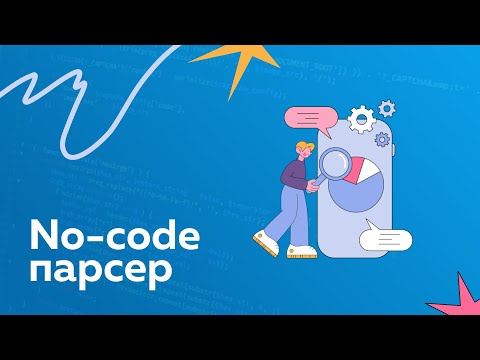 0:15:40
0:15:40
 0:01:40
0:01:40
 0:09:16
0:09:16
 0:02:21
0:02:21
 0:17:03
0:17:03
 0:09:26
0:09:26
 0:04:25
0:04:25
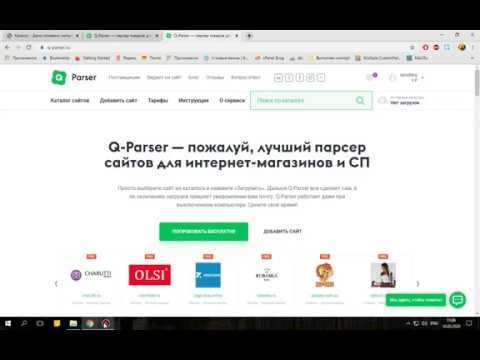 0:08:41
0:08:41
 0:06:02
0:06:02
 0:15:48
0:15:48
 0:07:59
0:07:59
 0:03:01
0:03:01
 0:20:26
0:20:26
 0:00:37
0:00:37
 0:27:17
0:27:17
 0:00:20
0:00:20
 0:14:24
0:14:24
 0:09:44
0:09:44
 0:01:22
0:01:22
 0:19:46
0:19:46
 0:07:14
0:07:14
 0:46:39
0:46:39